word2016各个视图是如何切换的
来源:网络收集 点击: 时间:2024-05-28【导读】:
我们使用word进行文档编辑时,有时需要切换不同视图,下面就介绍一下word2016中各个视图模式之间是如何切换的。工具/原料moreword2016方法/步骤1/7分步阅读
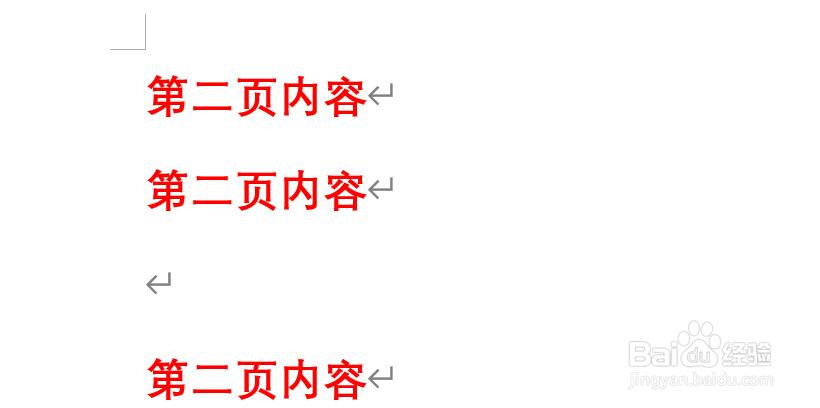 2/7
2/7 3/7
3/7
 4/7
4/7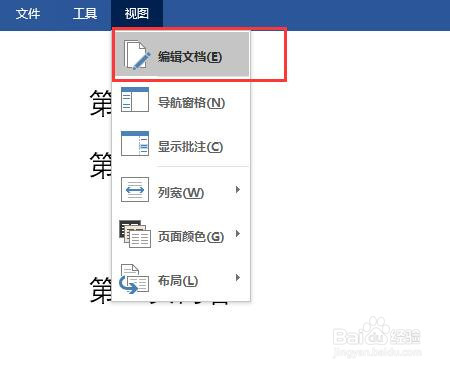 5/7
5/7 6/7
6/7
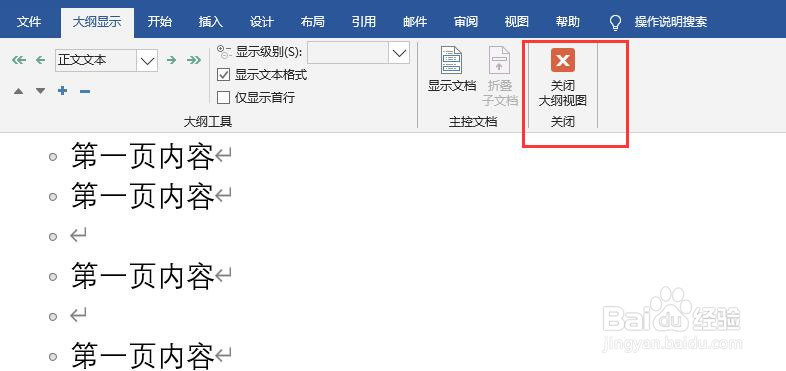 7/7
7/7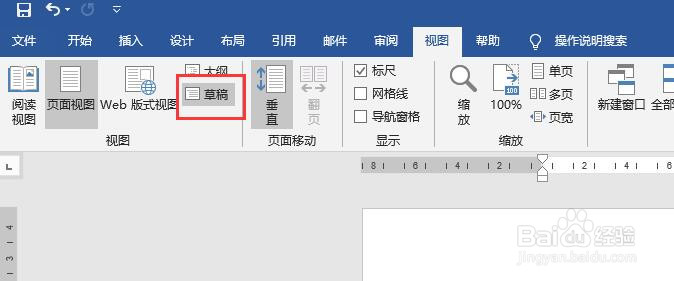
 WORD2016视图视图切换
WORD2016视图视图切换
新建一个word2016文档,打开文档,并输入两页内容,输入内容随意。

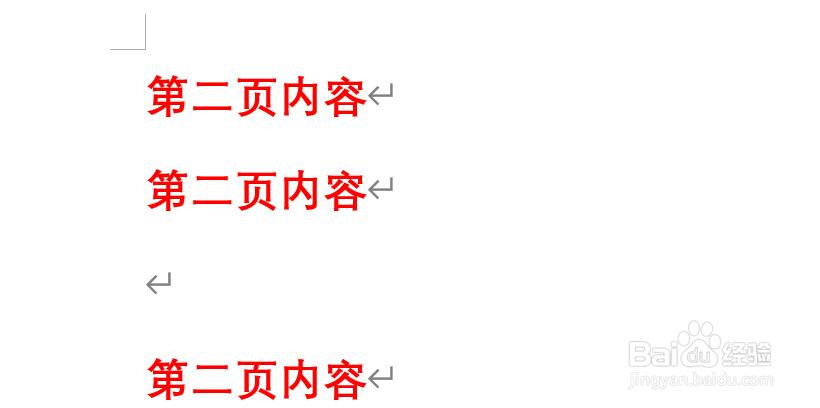 2/7
2/7word2016打开默认视图一般是页面视图。点击菜单栏中的【视图】,选项卡中可以看到现在是页面视图。
 3/7
3/7点击视图下的“阅读视图”,即可进入阅读视图模式。阅读视图会将文档显示为全屏模式,且提供了方便阅读的一些工具。

 4/7
4/7点击顶部菜单的【视图】,下拉列表中选择“编辑文档”,即可回到页面视图。
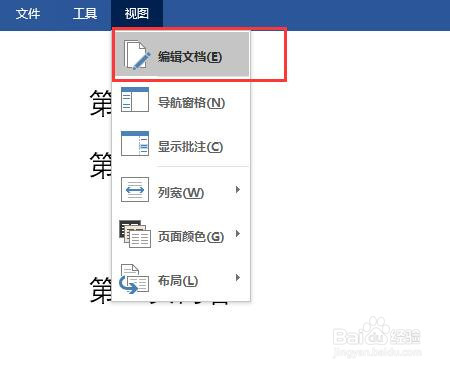 5/7
5/7点击页面视图下菜单栏中的视图,点击“web版式视图”,即可进入web版式视图。此时顶部菜单和页面页面视图是一样的。
 6/7
6/7点击菜单栏【视图】下的“大纲”,即可进入大纲视图。点击大纲视图下菜单栏中的【大纲显示】,选项中点击【关闭大纲视图】,即可退出大纲视图。且关闭后回到的是页面视图。

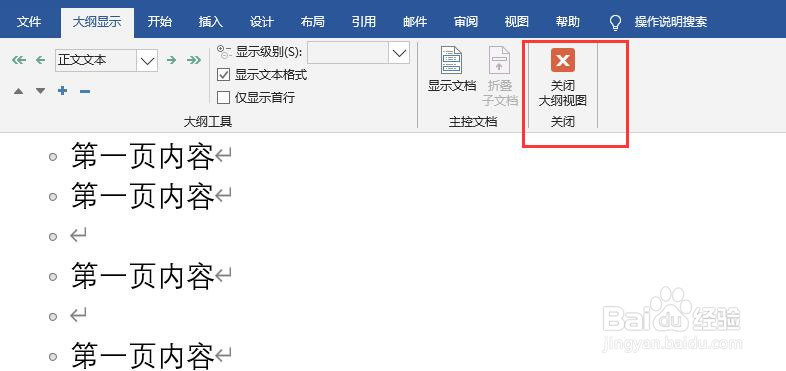 7/7
7/7点击页面视图下菜单栏中的【视图】,点击“草稿”进入草稿视图。草稿视图下,菜单栏也页面视图也是一样,点击菜单栏【视图】,即可选择要切换的其他视图。
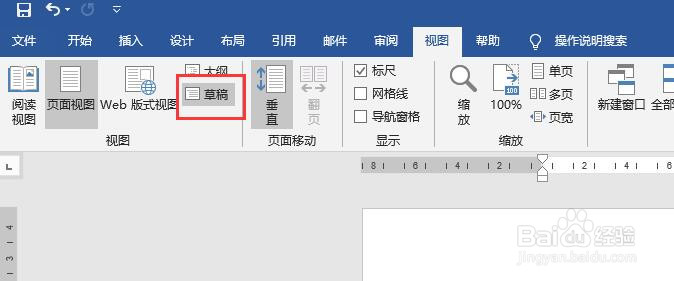
 WORD2016视图视图切换
WORD2016视图视图切换 版权声明:
1、本文系转载,版权归原作者所有,旨在传递信息,不代表看本站的观点和立场。
2、本站仅提供信息发布平台,不承担相关法律责任。
3、若侵犯您的版权或隐私,请联系本站管理员删除。
4、文章链接:http://www.1haoku.cn/art_848836.html
上一篇:王者战绩查询
下一篇:微信看视频号时怎么允许接收新消息
 订阅
订阅